Cara Menggunakan AutoSum Excel Hanya dalam 3 Langkah, Simpel dan Mudah!
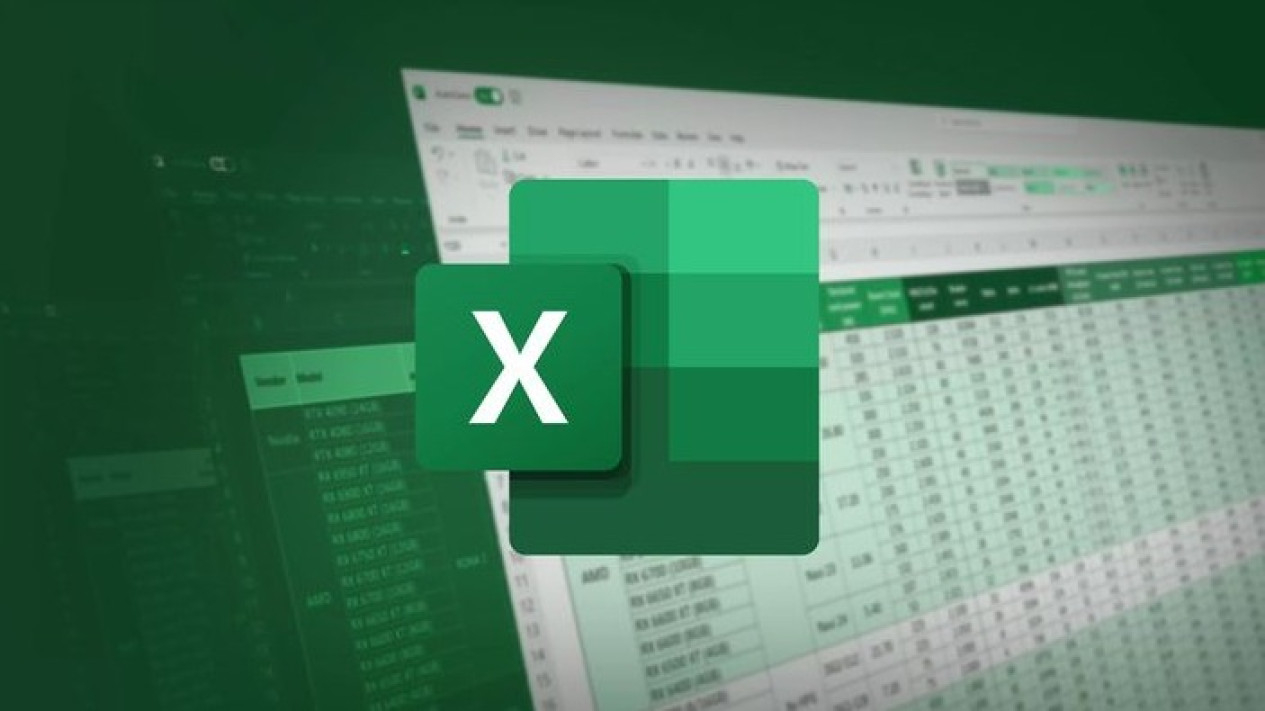
- id.pinterest.com
VIVATechno – AutoSum Excel adalah fitur yang sangat berguna untuk mempercepat perhitungan data.
Fitur AutoSum Excel memungkinkan pengguna menghitung total dengan cepat tanpa mengetik rumus manual.
Banyak orang belum mengetahui cara menggunakan AutoSum Excel dengan benar.
Padahal, AutoSum Excel dapat menghemat waktu kerja secara signifikan.
Tutorial AutoSum Excel ini akan membantu Anda menguasai fitur tersebut.
Dengan memahami AutoSum Excel, produktivitas kerja akan meningkat drastis.
Langkah Persiapan Data
Sebelum menggunakan AutoSum Excel, pastikan data sudah tertata rapi.
Susun angka dalam kolom atau baris yang berurutan untuk memudahkan proses AutoSum Excel.
Buat baris atau kolom kosong untuk menampilkan hasil total. AutoSum Excel akan secara otomatis mengenali range data yang akan dihitung.
Cara Menggunakan AutoSum Excel
Blok semua data yang ingin dijumlahkan termasuk baris dan kolom total.
Pastikan semua angka yang akan dihitung dengan AutoSum Excel sudah terseleksi dengan baik.
Tekan tombol Alt + = (sama dengan) secara bersamaan.
Fungsi SUM akan otomatis dibuat pada baris total dan kolom total oleh AutoSum Excel.
Keunggulan AutoSum Excel
AutoSum Excel dapat mengenali pola data secara otomatis.
Fitur ini menghemat waktu dibandingkan mengetik rumus SUM manual pada setiap sel.
AutoSum Excel juga meminimalkan kesalahan perhitungan.
Hasil yang diperoleh dari AutoSum Excel lebih akurat karena tidak ada human error dalam pengetikan rumus.
Tips Mengoptimalkan AutoSum Excel
Gunakan AutoSum Excel untuk data yang berurutan dan konsisten.
Hindari menggunakan AutoSum Excel pada data yang memiliki sel kosong di tengah-tengah.
Periksa hasil AutoSum Excel sebelum menyimpan dokumen. Pastikan range yang dihitung sudah sesuai dengan kebutuhan analisis data.
AutoSum Excel adalah fitur praktis yang wajib dikuasai. Dengan shortcut Alt + =, Anda dapat menghitung total data dengan cepat dan akurat.****
